
Sadržaj
Ne možete instalirati treća lica Apple Watch lica, ali možete izraditi vlastiti prilagođeni obrazac Apple Watch pomoću komplikacija i slika za ručno branje koje možete upotrijebiti da biste svom izgledu Apple Watcha dodijelili ubilački izgled.
Već smo vam pokazali kako promijeniti lice Apple Watch-a i sve trenutne opcije Apple Watch lica, ali to će vas provesti kroz više prilagodbi i nekih od naših omiljenih lica za gledanje Apple Watch-a.
Pročitajte: Stvari koje Apple Watch može učiniti
To je ono što trebate znati o izradi prilagođenog Apple Watch lica za ručni zglob.
Kako napraviti animirani Apple gledati lice
Ured Slack spomenuo je da bi Pip-Boyovo lice bilo uredno, pa evo ga, internet! https://t.co/qbzsFPrxnn pic.twitter.com/VKjOdb5rFr
- Neven Mrgan (@mrgan) 2. studenoga 2015
Možete napraviti animirani obraz Apple Watch pomoću aplikacija na računalu, webu ili čak vašem iPhoneu.To vam omogućuje da napravite bilo koji gif koji želite u Apple Watch lice.
Postoje neke epske opcije ovdje, uključujući lice Fallout Pip Boy Apple Watch i postoje mnoge druge opcije. Možete preuzeti ovaj pokretni Fallout Pip Boy Apple gledati lice ovdje i instalirati ga pomoću aplikacije na vašem računalu.
Ili možete preuzeti ovo lice Fallout Pip Boy Apple Watch koje je statično i zatim ga sinkronizirati s Apple Watchom. Većina ljudi može sinkronizirati fotografiju s Apple Watchom tako da je favorizira, ali ako ste već postavili posebnu mapu, možete pokušati.
Možete napraviti Apple Watch lice pomoću aplikacije Watch s prilagođenom fotografijom ili možete otvoriti aplikaciju Fotografije na Apple Watchu i Force Touch da biste postavili statičnu fotografiju tvrtke Apple Watch kao lice sata. Evo zbirke pozadina Apple Watch koje možete preuzeti na Apple Watch kako biste napravili prilagođeno lice Apple Watcha.
Aplikaciju Facer možete preuzeti i za iPhone kako biste izradili prilagođena lica koja će se jednostavno sinkronizirati s vašim Apple Watchom. Ovo je besplatna aplikacija, ali postoje i kupnje aplikacija. Oni otključavaju Apple Watch lica s Garfield, Popeye, Betty Boop, Ghostbusters, Star Trek, aPeriodic stol i drugi
Korištenje komplikacija
Postoji nekoliko komplikacija dionica, ali da biste omogućili komplikacije treće strane, morat ćete otići u aplikaciju Apple Watch na svom iPhone uređaju i dodirnuti komplikacije, Odatle dodajte ili uklonite bilo koju komplikaciju treće strane koju želite.
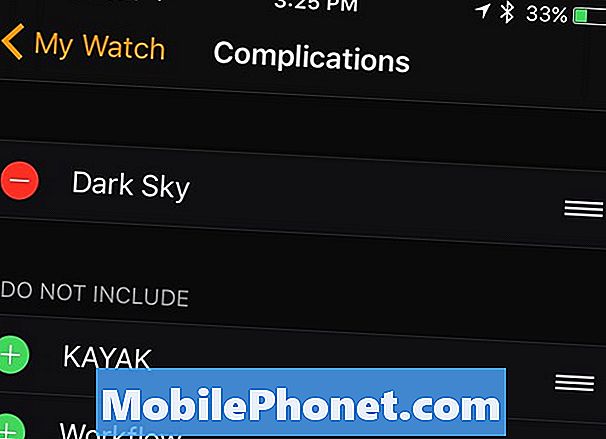
Sada idite na svoj Apple Watch i Force Touch svoje lice gledati za pristup drugim satovima lica. Lica lica koja podržavaju komplikacije uključuju modularne, jednostavne, boje i kronografe. Odaberite jedan, a zatim dodirnite Prilagođavanje da biste ga počeli prilagođavati.
Da biste prilagodili, najprije ćete početi s bojom naglaska koju možete promijeniti okretanjem digitalnog krunice. Nakon toga prijeđite prstom ulijevo da biste počeli prilagođavati Komplikacije. Dodirnite jedno od područja Complication i okrenite Digital Crown kako biste odabrali Complication za ulazak u to mjesto.
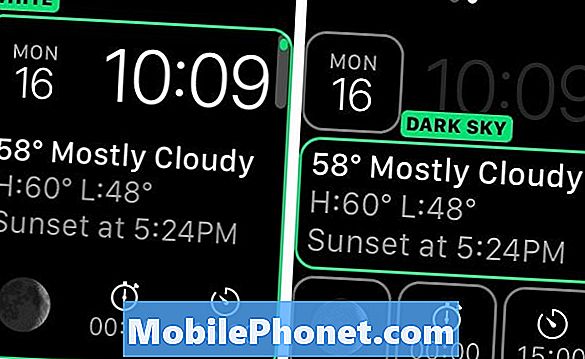
Kada završite s prilagodbom komplikacija i lica na satu, jednostavno kliknite digitalnu krunu da biste završili i počeli koristiti novo prilagođeno lice za sat.
50 + uzbudljivih stvari koje možete učiniti s Apple Watch

























































